一旦启用虚拟存储器,用户可以在win7系统上更好地运行大型软件。近日有不少小伙伴来问小编如何设置虚拟内存,有没有win7最佳虚拟内存设置方法,下面小编分享一下win7的虚拟内存设置教程,一起来看看吧!
1.在win7系统桌面上,鼠标右键,选择属性,进入,点击高级系统设置,如下图所示:
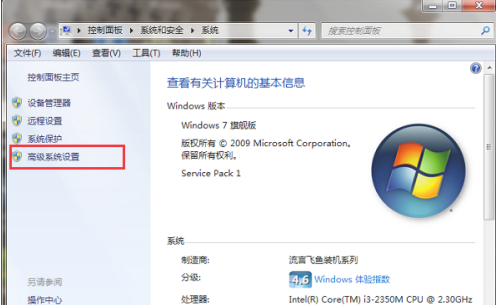
2.进入Systemproperties高级界面后,点击性能下面的设置,如下图所示:
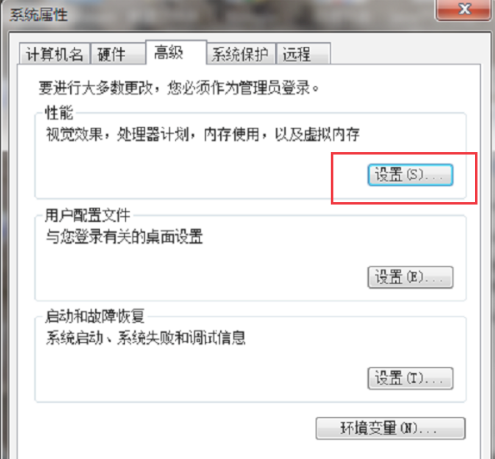
3.进入性能选项后,按下图的“高级”按钮:
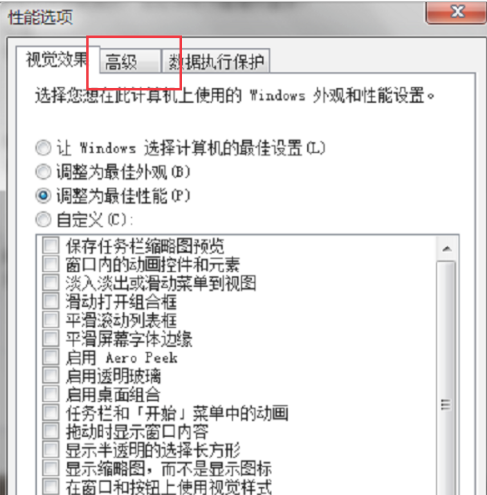
4.进入性能选项高级界面后,点击虚拟内存下面的更改,如下图所示:
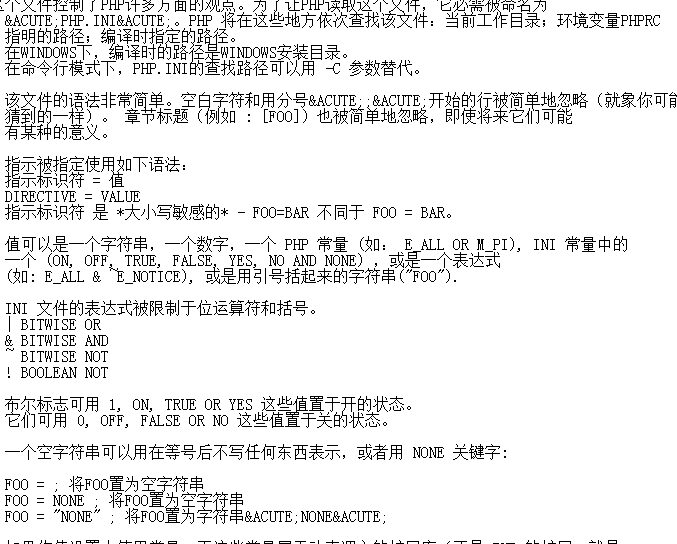
php配置文件php.ini的中文注释版是一本由多位作者编著的有关PHP内部实现的开源书籍。从环境准备到代码实现,从实现过程到细节延展,从变量、函数、对象到内存、Zend虚拟机…… 如此种种,道尽PHP之风流。
 376
376

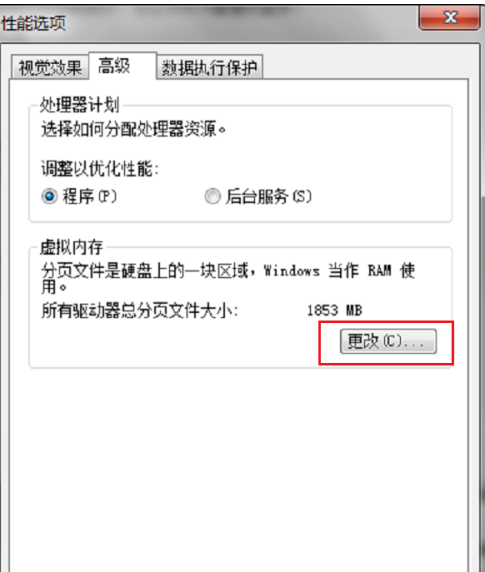
5.进入虚拟存储器设置界面后,选择自定义大小,通常最好是运行内存的1.5倍,最初的大小和最大值都是1.5倍,这里计算机运行的内存是2GB,虚拟内存则是3072MB,1GB=如下所示的1024MB:
6.如果不知道计算机的运行内存,可以在计算机属性中查看运行内存大小,在控制面板上查看系统与安全,点击系统,如下图所示:
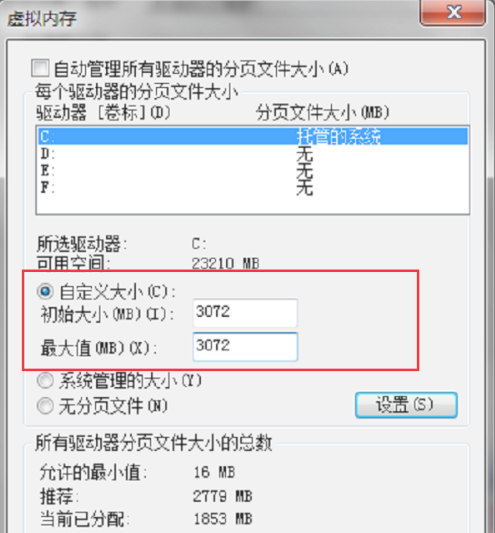
所以以上就是如何设置win7虚拟内存最好的全部内容了,希望以上内容对你有帮助!
以上就是win7如何设置虚拟内存的详细内容,更多请关注php中文网其它相关文章!

每个人都需要一台速度更快、更稳定的 PC。随着时间的推移,垃圾文件、旧注册表数据和不必要的后台进程会占用资源并降低性能。幸运的是,许多工具可以让 Windows 保持平稳运行。




Copyright 2014-2025 https://www.php.cn/ All Rights Reserved | php.cn | 湘ICP备2023035733号